完成机器翻译后,您可以通过后期编辑流程(仅限高级层级)查看和修改结果。在后期修改期间,您可以比较源文档和机器翻译的文档,然后修改翻译的片段。
如果管理员已设置后期编辑群组,您还可以请求译者审核您的文档。
您可以根据需要完成任意轮次的修改。Translation Hub 只会保存文档的最新版本。如需保留特定版本的文档,请在开始新一轮修改之前下载或导出该版本。
翻译记忆库
如果您在初始机器翻译请求中选择了翻译记忆库,并且管理员已将该翻译记忆库配置为可读写,则 Translation Hub 会将所有后期编辑内容保存到该翻译记忆库中。如果您未选择翻译记忆库,仍可以进行后期编辑,但 Translation Hub 不会存储编辑的内容,以便在日后的翻译中重复使用。
如果您要修改重复片段,则必须修改每个片段。您可以先进行一次编辑,然后通过使用翻译记忆库重新翻译文档,将更改应用到全局。不过,重新翻译会产生另一笔翻译费用。
只读翻译记忆库仅在翻译期间适用。系统不会保存任何后期编辑内容。只有管理员才能更新只读翻译记忆库,这有助于防止对翻译记忆库进行意外更新。
修改翻译
在高级层级门户中完成机器翻译后,您可以审核并修改翻译的片段(自行修改)。您无法修改源文档。
点击近期即可查看近期翻译。
在翻译列表中,找到要修改的文档,然后点击 查看文档。
在翻译后的文档中,点击 修改。

如需修改翻译后的句段,请点击相应句段。
选择某个分段后,Translation Hub 会提供一个分段详细信息窗格,其中可能包含有关机器翻译的其他详细信息。
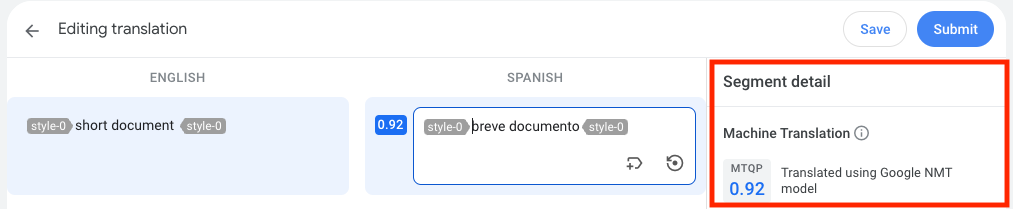
编辑译文。
样式标记可为文本应用特定格式,例如粗体或下划线。您无法移除或修改这些标记;如果您这样做,则无法保存或提交修改。您可以重新插入代码或恢复所做的修改。
在您保存或提交编辑的内容之前,请勿刷新页面。保存修改可保留您的进度,并将文档的状态设置为正在进行后期编辑,直到您提交修改为止。
完成审校后,点击提交。
文档的状态会更改为后期编辑完成
细分受众群详情
在后期编辑期间,您可以选择某个片段,然后在片段详情窗格中查看其翻译详情,例如机器翻译质量预测 (MTQP) 分数。
- MTQP - MTQP 分数用于预测翻译输出是否与源句子的含义一致。这些分数是机器学习生成的指标,表示质量概率,而非质量保证。得分越高,预测的概率就越高。您可以使用这些得分来指导您的编辑工作。
Translation Hub 为以下支持的语言对提供 MTQP 得分:
- 阿拉伯语 (
ar) <-> 英语 (en) - 中文 (
zh) <-> 英语 (en) - 法语 (
fr) <-> 英语 (en) - 德语 (
de) <-> 英语 (en) - 印地语 (
hi) <-> 英语 (en) - 意大利语 (
it) <-> 英语 (en) - 日语 (
ja) <-> 英语 (en) - 葡萄牙语 (
pt) <-> 英语 (en) - 俄语 (
ru) <-> 英语 (en) - 西班牙语 (
es) <-> 英语 (en)
对于被翻译记忆库替换的句段或自定义模型翻译的句段,Translation Hub 不会提供 MTQP 分数。
- 阿拉伯语 (
- TM(翻译记忆库)- 如果某个句段与翻译记忆库中的某个条目匹配,Translation Hub 会显示匹配的源句段以及 Translation Hub 使用的相应翻译。
- 词汇表 - 如果某个句段包含匹配的词汇表术语,Translation Hub 会显示源语言术语及其对应的目标语言术语的列表。
- 翻译已审核 - 表示某个句段已进行后期编辑。
- 不适用 - 此细分受众群没有 MTQP 得分,因为它是使用自定义模型翻译的,或者翻译为不受支持的语言或从不受支持的语言翻译而来。
请求后期编辑
如需请求后期编辑,您必须已在高级层级门户中完成机器翻译。您可使用的后期编辑组由管理员管理。如果您没有任何后期编辑组可供发送请求,请与您的 Google Cloud 管理员联系。
点击近期即可查看近期翻译。
在译员列表中,找到要发送以进行后期编辑的翻译,然后依次选择 更多 > 发送以进行后期编辑。
翻译的状态必须为 MT 已完成或已完成。您无法重新发送当前正在进行后期编辑的内容。
在发送以进行后期编辑对话框中,设置后期编辑详细信息。
选择一个后期编辑组。
Translation Hub 会向您显示包含精通源语言和翻译后内容语言组合的译员的后期编辑群组。您可以选择显示所有群组,以便查看和选择群组,而无需考虑翻译人员的语言能力。或者,您可以联系 Google Cloud 管理员,请求他们添加具有相关语言能力的翻译人员。
指定截止日期和时间,以指明您希望审核在何时完成。
可选:添加备注,该备注会显示在后期编辑门户中,供译者参考。
点击发送。
翻译的状态会更改为正在进行后期编辑 (Post-editing in progress)。Translation Hub 会通知该群组中的所有译者您的请求。选择接受任务的第一个译者会被指定为审校者。
当状态变为后期编辑完成 (Post-editing complete) 后,后期编辑请求即完成。
如果您和其他门户用户向同一后期编辑组发送多个请求,该组会看到按截止日期排序的请求列表。
查看后期编辑请求状态
在门户中,您可以查看自己的请求是否已被接受或完成。
点击最近,然后找到相应文档。
依次选择 更多 > 查看详情。
在正在进行后期编辑部分中,Translation Hub 会显示您的请求是否处于以下状态之一:
- 已分配:您已提交请求,但译员尚未接受修改任务。
- 已接受:您所选后期编辑组中的译者已接受编辑任务。
- 已完成:译员已完成修改任务。
取消后期编辑请求
如果您不再需要后期编辑,或者想要重新提交后期编辑请求,可以取消后期编辑请求。取消后期编辑请求后,无论译者工作是否已保存或正在进行中,都会丢失。
点击最近,然后找到相应文档。
依次选择 更多 > 查看详情。
在正在进行后期编辑部分中,依次选择 更多 > 取消后期编辑请求。
后续步骤
- 了解如何检索翻译。

